win11如何投影到投影仪 电脑投影仪连接方法
Win11如何投影到投影仪是许多用户关注的一个问题,毕竟投影仪在会议、演讲、观影等场景中都起着至关重要的作用,在Win11系统中,投影到投影仪的连接方法也非常简单。用户只需将电脑与投影仪通过HDMI线或者无线连接,然后在Win11系统中选择投影模式,即可将屏幕内容投射到投影仪上,实现高清画面的显示。投影到投影仪不仅方便了用户的展示和分享,也提升了观众的视觉体验,使得沟通更加高效。
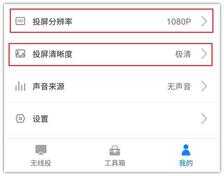
## 有线连接
### HDMI连接
HDMI(High-Definition Multimedia Interface)是目前最为常见和高效的连接方式之一。首先,准备一根质量良好的HDMI线,确保长度适中且支持高清传输。将HDMI线的一端插入电脑的HDMI输出接口,另一端插入投影仪的HDMI输入接口。连接完成后,在电脑上按下`Win+P`键。选择“复制”或“扩展”模式,使电脑屏幕内容同步显示在投影仪上。最后,在投影仪的设置界面中选择HDMI信号源,即可开始投影。
### VGA连接
对于老旧设备或特殊需求,VGA连接仍然是一种可行的选择。准备一根VGA线和一根音频线(如果投影仪需要音频输入)。将VGA线的两端分别插入电脑和投影仪的VGA接口,同时连接音频线。然后,在电脑上按下`Win+P`键。选择“复制”或“扩展”模式。在投影仪上,通过遥控器或控制面板调整投影画面的参数,如亮度、对比度等。
## 无线连接
### Miracast连接
Miracast是一种无线显示标准,支持智能设备与显示设备之间的无线连接。首先,确保电脑和投影仪都支持Miracast功能,并连接到同一Wi-Fi网络。在电脑上,按下`Win+K`键打开“连接”界面,选择“投影到此电脑”,并设置为“所有位置都可用”。在投影仪上,打开Miracast功能(具体方法因品牌而异)。最后,在电脑上点击“投影到此电脑”下方的“连接”按钮,搜索并选择投影仪进行连接。连接成功后,电脑屏幕内容将自动投影到投影仪上。
### 投屏软件连接
市面上有许多投屏软件可以实现电脑与投影仪之间的无线连接。首先,确保电脑和投影仪都连接到同一Wi-Fi网络。然后,在电脑和投影仪上分别下载并安装同一款投屏软件,如乐播投屏。在电脑上打开投屏软件,搜索并选择投影仪进行连接。连接成功后,电脑屏幕内容将自动投影到投影仪上。用户还可以根据需要调整投屏设置,如分辨率、画质等。
综上所述,电脑连接投影仪的方法多种多样,包括有线连接和无线连接两大类。用户可以根据设备型号、操作系统版本以及具体需求选择合适的连接方式。无论采用哪种方式,都应注意确保连接的稳定性和画面的清晰度,以获得最佳的投影效果。
以上就是win11如何投影到投影仪的全部内容,碰到同样情况的朋友们赶紧参照小编的方法来处理吧,希望能够对大家有所帮助。
win11如何投影到投影仪 电脑投影仪连接方法相关教程
- win11笔记本如何添加投影仪 电脑接投影仪步骤
- win11怎么接到显示器 电脑投影仪连接设置
- win11投影仪 复制 扩展 Win11多屏显示设置复制或扩展
- win11切换投屏快捷键 电脑投影切换屏幕快捷键有哪些
- 电脑投屏到电视机win11 win11如何连接电视进行投屏
- win11投屏不支持接收miracast W11投影此设备不支持接收Miracast的解决方法
- win11连接到无线显示器投屏到电视 win11投屏到电视机步骤
- windows11设备不支持miracast W11投影此设备不支持接收Miracast怎么办
- 手机投屏至win11设置 手机如何无线投屏到电脑
- win11如何关闭协议版本6 ( tcp/ipv6 ) IPv6如何关闭
- win11实时防护自动开启 Win11实时保护老是自动开启的处理方式
- win11如何设置网页为默认主页 电脑浏览器主页设置教程
- win11一个屏幕分四个屏幕怎么办 笔记本如何分屏设置
- win11删除本地账户登录密码 Windows11删除账户密码步骤
- win11任务栏上图标大小 win11任务栏图标大小调整方法